windows10游戏模式怎么开启 如何开启windows10的游戏模式
更新时间:2023-05-12 09:48:49作者:runxin
如何大多用户也都在使用windows10电脑来运行一些游戏,而微软系统中也自带有游戏模式,能够有效提高电脑性能来保证游戏的运行,可是很多用户都不懂得windows10系统游戏模式的开启方式,那么windows10游戏模式怎么开启呢?今天小编就来教大家开启windows10的游戏模式设置方法。
具体方法:
1、首先我们打开电脑,点击左下角的【设置】按钮。
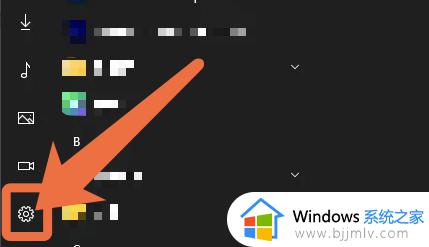
2、进入Windows10设置界面,点击【游戏】。
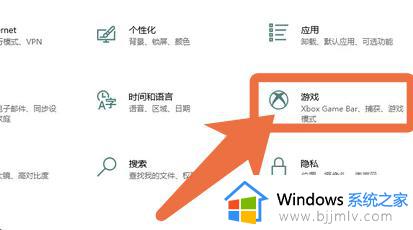
3、然后点击左边的【游戏模式】选项进入。
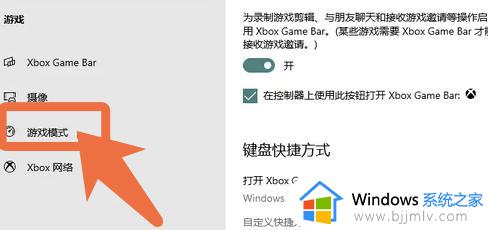
4、最后我们点击【游戏模式】开启即可。
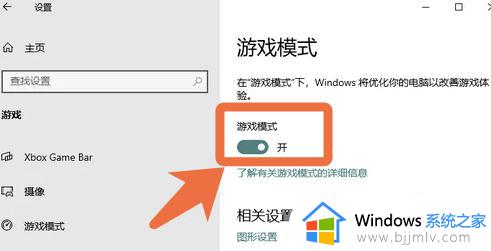
以上就是小编给大家讲解的开启windows10的游戏模式设置方法了,还有不清楚的用户就可以参考一下小编的步骤进行操作,希望能够对大家有所帮助。
windows10游戏模式怎么开启 如何开启windows10的游戏模式相关教程
- windows10卓越性能模式怎么开启 windows10卓越性能模式开启设置方法
- windows10性能模式怎么开启最佳 windows10性能模式如何开启高性能模式
- window10护眼模式怎么打开 windows10如何开启护眼模式。
- 夜间模式怎么开win10 windows10夜间模式如何开启
- window10如何进入安全模式启动 windows10怎么安全模式启动
- windows10沙盒模式怎么运行软件 windows10沙盒模式如何打开软件
- win10如何开启电脑卓越性能模式 win10怎么开启卓越性能模式
- win10家庭版测试模式如何开启 win10系统测试模式怎么开启
- win10深色模式怎么开启 win10如何开启深色模式
- win10怎么开启xbox模式 win10如何开启xbox游戏模式
- win10如何看是否激活成功?怎么看win10是否激活状态
- win10怎么调语言设置 win10语言设置教程
- win10如何开启数据执行保护模式 win10怎么打开数据执行保护功能
- windows10怎么改文件属性 win10如何修改文件属性
- win10网络适配器驱动未检测到怎么办 win10未检测网络适配器的驱动程序处理方法
- win10的快速启动关闭设置方法 win10系统的快速启动怎么关闭
热门推荐
win10系统教程推荐
- 1 windows10怎么改名字 如何更改Windows10用户名
- 2 win10如何扩大c盘容量 win10怎么扩大c盘空间
- 3 windows10怎么改壁纸 更改win10桌面背景的步骤
- 4 win10显示扬声器未接入设备怎么办 win10电脑显示扬声器未接入处理方法
- 5 win10新建文件夹不见了怎么办 win10系统新建文件夹没有处理方法
- 6 windows10怎么不让电脑锁屏 win10系统如何彻底关掉自动锁屏
- 7 win10无线投屏搜索不到电视怎么办 win10无线投屏搜索不到电视如何处理
- 8 win10怎么备份磁盘的所有东西?win10如何备份磁盘文件数据
- 9 win10怎么把麦克风声音调大 win10如何把麦克风音量调大
- 10 win10看硬盘信息怎么查询 win10在哪里看硬盘信息
win10系统推荐